유효하지 않은 파티션 테이블을 시작할 수 없으면 어떻게 해야 합니까?
부팅되지 않는 잘못된 파티션 테이블에 대한 해결 방법: 1. 전원 버튼을 클릭한 후 Del 키보드의 버튼을 반복해서 누릅니다. 2. 언어를 전환하려면 Main에서 시스템 언어 옵션을 선택합니다. 탐색을 선택한 다음 하드 드라이브 BBS 우선 순위를 선택하고 Enter를 누릅니다. 4. 시작 항목을 변경하고 F4를 눌러 구성을 확인하고 저장합니다.

이 튜토리얼의 운영 환경: Windows 10 시스템, Dell G3 컴퓨터.
잘못된 파티션 테이블을 시작할 수 없으면 어떻게 해야 하나요?
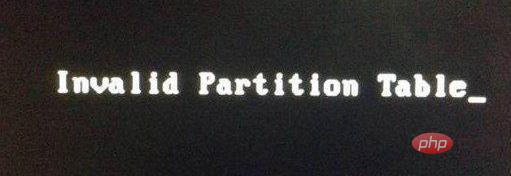
잘못된 파티션 테이블, 즉 디스크 파티션이 잘못되어 하드 디스크를 시작할 수 없습니다.
일반적으로 우리는 솔리드 스테이트 드라이브 + 기계식 하드 드라이브의 듀얼 하드 드라이브 조합과 같은 여러 하드 드라이브가 있는 Windows 컴퓨터를 사용합니다. 이 오류가 발생하는 이유는 컴퓨터를 켰을 때 기본적으로 기계식 하드디스크가 로딩되기 때문입니다. 이는 단순히 시스템의 주 파티션을 올바르게 식별하지 못해서 발생한다고 이해하면 됩니다. 하지만 Windows 시스템은 기본적으로 솔리드 스테이트 드라이브에 설치되므로 부팅 시스템 구성 정보를 수동으로 수정해야 합니다.
1. 시스템 메인 인터페이스로 들어갑니다
전원 버튼을 클릭한 후 키보드의 Del(삭제) 버튼을 반복해서 누르면 시스템 버전 로그가 나타나고 시스템 구성 정보 인터페이스가 나타납니다. 그림에 표시된 대로:

시스템이 언어 전환을 지원하는 경우 기본에서 시스템 언어 옵션을 선택하여 언어를 전환할 수 있습니다. 그림에 표시된 대로:
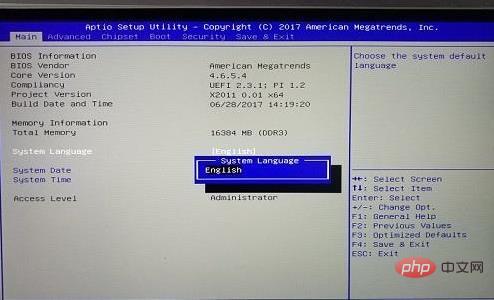
2. BOOT 옵션 인터페이스로 들어갑니다.
탐색에서 BOOT 옵션을 찾아 키보드 화살표를 사용하여 이 위치로 왼쪽이나 오른쪽으로 이동합니다.
그런 다음 하드 드라이브 BBS 우선순위 (하드 드라이브 속성)을 선택하고 Enter를 누르세요. 사진과 같이: (하하, 저는 개인적으로 손을 기준으로 합니다.)
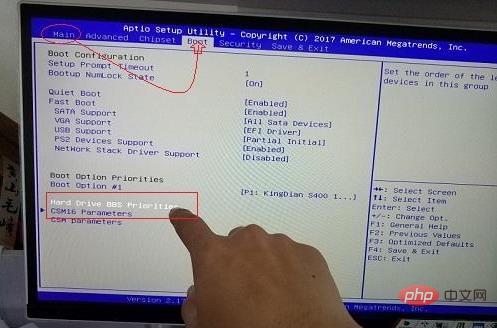
3. 하드 디스크 속성 옵션 인터페이스
옵션 #1이 첫 번째 시작 항목이고 옵션 #2임을 알 수 있습니다. 두 번째 시작 아이템 아이템입니다. Enter를 눌러 옵션 상자를 표시하고 두 위치를 바꾼 다음 F4를 눌러 구성을 확인하고 저장하면 됩니다. 그림에 표시된 대로:
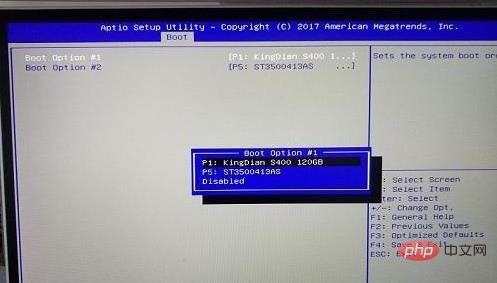
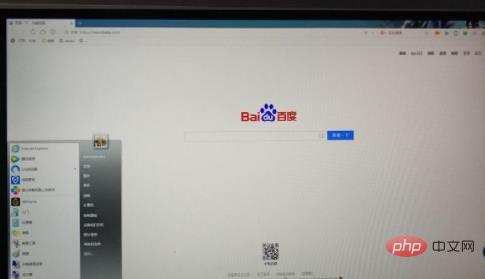 자세한 내용은
자세한 내용은

위 내용은 유효하지 않은 파티션 테이블을 시작할 수 없으면 어떻게 해야 합니까?의 상세 내용입니다. 자세한 내용은 PHP 중국어 웹사이트의 기타 관련 기사를 참조하세요!

핫 AI 도구

Undresser.AI Undress
사실적인 누드 사진을 만들기 위한 AI 기반 앱

AI Clothes Remover
사진에서 옷을 제거하는 온라인 AI 도구입니다.

Undress AI Tool
무료로 이미지를 벗다

Clothoff.io
AI 옷 제거제

AI Hentai Generator
AI Hentai를 무료로 생성하십시오.

인기 기사

뜨거운 도구

메모장++7.3.1
사용하기 쉬운 무료 코드 편집기

SublimeText3 중국어 버전
중국어 버전, 사용하기 매우 쉽습니다.

스튜디오 13.0.1 보내기
강력한 PHP 통합 개발 환경

드림위버 CS6
시각적 웹 개발 도구

SublimeText3 Mac 버전
신 수준의 코드 편집 소프트웨어(SublimeText3)

뜨거운 주제
 7546
7546
 15
15
 1381
1381
 52
52
 83
83
 11
11
 57
57
 19
19
 21
21
 89
89
 GIGABYTE 마더보드에서 키보드 부팅 기능을 설정하는 방법(GIGABYTE 마더보드에서 키보드 부팅 모드 활성화)
Dec 31, 2023 pm 05:15 PM
GIGABYTE 마더보드에서 키보드 부팅 기능을 설정하는 방법(GIGABYTE 마더보드에서 키보드 부팅 모드 활성화)
Dec 31, 2023 pm 05:15 PM
Gigabyte 마더보드에서 키보드 시작을 설정하는 방법 먼저, 키보드 시작을 지원해야 한다면 PS2 키보드여야 합니다! ! 설정 단계는 다음과 같습니다. 1단계: 부팅 후 Del 또는 F2를 눌러 BIOS에 들어가고, BIOS의 고급(Advanced) 모드로 들어갑니다. 일반 마더보드는 기본적으로 마더보드의 EZ(Easy) 모드로 들어갑니다. F7을 눌러 고급 모드로 전환합니다. ROG 시리즈 마더보드는 기본적으로 BIOS로 들어갑니다. 고급 모드(간체 중국어를 사용하여 설명) 2단계: - [고급] - [고급 전원 관리(APM)]를 선택합니다. [PS2 키보드로 깨우기] 옵션 찾기 4단계: 이 옵션 기본값은 비활성화입니다. 아래로 당기면 세 가지 다른 설정 옵션이 표시됩니다. 즉, 컴퓨터를 켜려면 [스페이스바]를 누르고 그룹을 누르세요.
 Black Shark 휴대폰이 켜지지 않으면 어떻게 해야 합니까? 자신을 구하는 방법을 가르쳐주세요!
Mar 23, 2024 pm 04:06 PM
Black Shark 휴대폰이 켜지지 않으면 어떻게 해야 합니까? 자신을 구하는 방법을 가르쳐주세요!
Mar 23, 2024 pm 04:06 PM
Black Shark 휴대폰이 켜지지 않으면 어떻게 해야 합니까? 자신을 구하는 방법을 가르쳐주세요! 일상생활에서 휴대폰은 우리에게 없어서는 안 될 필수품이 되었습니다. 많은 사람들에게 Black Shark 휴대폰은 사랑받는 게임용 휴대폰입니다. 그러나 다양한 문제에 직면하게 되는 것은 불가피하며, 그 중 하나는 전화기가 켜지지 않는다는 것입니다. 그러한 상황이 발생하더라도 당황하지 마십시오. 다음은 도움이 될 수 있는 몇 가지 해결 방법입니다. 우선, 블랙샤크 휴대폰이 켜지지 않을 경우 먼저 휴대폰의 전원이 충분한지 확인하세요. 배터리가 방전되어 휴대폰이 켜지지 않을 수도 있습니다.
 컴퓨터를 켰을 때 wallpaperengine이 시작되지 않으면 어떻게 해야 합니까?
Mar 19, 2024 am 11:52 AM
컴퓨터를 켰을 때 wallpaperengine이 시작되지 않으면 어떻게 해야 합니까?
Mar 19, 2024 am 11:52 AM
사용자가 WallpaperEngine을 다운로드하여 사용할 때 시작 시 시작되지 않는 문제가 발생합니다. 이는 사용자가 시작 시 시작을 설정하지 않았기 때문입니다. 사용자는 "일반" 탭에서 "시작 시 시작" 옵션을 찾아야 합니다. 전원을 켜십시오. 시작할 때 wallpaperengine이 시작되지 않으면 어떻게 해야 하나요? 답변: 설정 메뉴를 통해 시작을 설정하세요. 1. wallpaperengine 배경화면 엔진 프로그램을 엽니다. 2. 왼쪽 상단에 있는 메뉴 버튼을 클릭하고 '설정' 옵션을 선택하세요. 3. 설정 메뉴에서 '일반' 탭을 찾으세요. 4. "일반" 탭에서 "시작" 옵션을 찾으세요. 5. 컴퓨터가 시작될 때 "시작" 옵션을 켜십시오.
 Windows 10 부팅 시 잘못된 파티션 테이블 문제를 해결하는 방법
Mar 04, 2024 am 10:46 AM
Windows 10 부팅 시 잘못된 파티션 테이블 문제를 해결하는 방법
Mar 04, 2024 am 10:46 AM
해결 방법: 1. 부팅 후 F2, Del, Esc 또는 기타 바로 가기 키를 눌러 Bios로 들어가고 Bios 부팅 모드가 컴퓨터 하드 디스크 파티션과 일치하는지 확인합니다. 2. Windows PE 시스템으로 들어가 컴퓨터 하드 디스크 파티션 모드를 수동으로 변경합니다. 또는 하드 디스크를 변경하십시오. MBR 또는 UEFI 파티션으로 변경하십시오.
 USB 디스크에서 Lenovo를 부팅하는 방법
Feb 12, 2024 pm 01:03 PM
USB 디스크에서 Lenovo를 부팅하는 방법
Feb 12, 2024 pm 01:03 PM
컴퓨터 시스템을 다시 설치할 때 많은 사용자는 USB 플래시 드라이브를 사용하여 컴퓨터를 다시 설치합니다. USB 플래시 드라이브를 사용하여 시스템을 부팅하려면 컴퓨터에서 USB 플래시 드라이브 시작 항목을 설정해야 합니다. 인식하려면 부팅 디스크를 컴퓨터에 연결해야 합니다. 여기에서는 Lenovo 마더보드 BIOS에서 USB 디스크 부팅 옵션을 설정하는 방법을 공유하겠습니다. 먼저 준비된 부팅 디스크를 삽입한 후 컴퓨터를 다시 시작하고 해당 BIOS 단축키(예: Lenovo 마더보드에 적합한 F2)를 계속 눌러 BIOS 인터페이스로 들어갑니다. 그런 다음 보안 옵션을 선택하고 Enter를 눌러 SecureBoot 설정으로 들어갑니다. 그런 다음 커서를 Exit 옵션으로 이동하고 OSOptimizedDefaults를 다음으로 설정합니다.
 Xiaomi Mi Band 5를 켜는 방법
Feb 05, 2024 am 10:03 AM
Xiaomi Mi Band 5를 켜는 방법
Feb 05, 2024 am 10:03 AM
Xiaomi Mi Band 5를 처음 사용할 때, 많은 사용자들은 어떻게 켜고 사용하는지 잘 모릅니다. 먼저 밴드를 손에 쥐고 휴대폰으로 화면을 스와이프하여 켜기만 하면 됩니다. . Xiaomi Mi Band 5를 켜는 방법: 1. 먼저 밴드를 꺼내 스트랩을 엽니다. 2. 그런 다음 손에 착용하세요. 3. 마지막으로 손가락으로 화면을 살짝 밀어서 엽니다.
 Win11 시스템의 초기 메모리 사용량은 얼마나 됩니까?
Jan 09, 2024 pm 12:45 PM
Win11 시스템의 초기 메모리 사용량은 얼마나 됩니까?
Jan 09, 2024 pm 12:45 PM
시작 시 시스템의 메모리 사용량은 시작 속도와 소프트웨어 실행에 영향을 미칩니다. 따라서 많은 친구들은 최신 Win11이 얼마나 많은 메모리를 차지하는지 알고 싶어합니다. 실제로 이는 실제 메모리와 많은 관련이 있습니다. win11은 얼마나 많은 메모리를 차지합니까? 답변: win11이 차지하는 메모리는 약 3GB입니다. 1. 그러나 특정 메모리 사용량은 컴퓨터 메모리 크기도 고려해야 합니다. 2. 사용자 테스트에 따르면 메모리가 부족한 win11은 부팅 시 메모리의 약 20%를 차지합니다. 3. 메모리가 8GB라면 약 1.6GB가 필요하고, 메모리가 16GB라면 약 3.2GB가 필요합니다. 4. 그러나 메모리가 32GB에 도달하면 win11의 부팅 사용량은 3.6GB로 줄어들어 11%에 불과합니다. 5. 비유하자면 메모리가 32에 도달하면
 Ubuntu 16.04를 시작할 때 문자 인터페이스에 들어가는 방법
Dec 29, 2023 pm 03:58 PM
Ubuntu 16.04를 시작할 때 문자 인터페이스에 들어가는 방법
Dec 29, 2023 pm 03:58 PM
내 우분투 시스템을 직접 부팅하고 문자 인터페이스에 들어가 로그인해야 합니다. 이전 grub 수정 방법이 사용하기 쉽지 않다는 것을 알았습니다. 어떻게 해야 합니까? 아래 편집기는 Ubuntu 16.04를 부팅할 때 문자 인터페이스를 시작하는 방법을 보여줍니다. 가서 함께 보시죠! 방법: 1. 먼저 grub 파일을 수정하고 GRUB_CMDLINE_LINUX_DEFAULT="text"를 추가하고 GRUB_TERMINAL=console 앞에 # 주석을 취소합니다. $sudogedit/etc/default/grub2, 그런 다음 grub을 업데이트합니다. $sudoupdate-grub3, 부팅 항목 문자 설정



